카메라 화면
이 화면은 Creators' App 화면 하단에 있는 (카메라) 탭에 나타납니다.
(카메라) 탭에 나타납니다.
여기에 표시된 내용은 예시일 뿐입니다. 실제 화면은 카메라나 국가 또는 지역에 따라 다를 수 있습니다.
카메라 화면
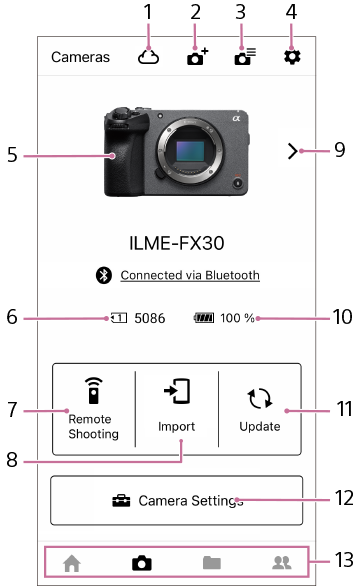
- 업로드 상태: 탭하여 스마트폰에서 업로드한 내역을 볼 수 있습니다.
- 추가: 탭하여 새 카메라를 추가합니다.
- 카메라 목록: 도움말 안내와 카메라의 호환성 정보를 볼 수 있습니다. [카메라 추가]를 선택하여 사용 중인 카메라를 등록합니다.
-
설정:
- [백그라운드에서 카메라와의 연결] (Android만)
- 이 옵션을 사용하면 Creators' App이 배경에 있을 때 Wi-Fi 연결을 유지할지 여부를 설정할 수 있습니다. 기본적으로는 연결이 유지되지 않습니다.
- [저장 대상] (Android만)
- 스마트폰으로 가져온 이미지를 내부 저장 공간 또는 SD 카드에 저장할 것인지 여부를 선택합니다.
- [Wi-Fi를 통해서만 연결]
- 이 옵션은 스마트폰의 Wi-Fi 설정을 통해서만 카메라와 스마트폰을 연결하고 Bluetooth 기능을 통해 페어링을 수행하지 않을 때 사용합니다.
- [USB 연결]
- 카메라와 스마트폰을 USB 케이블로 연결할 때 여기에서 연결할 수 있습니다.
- [저장된 액세스 인증을 삭제합니다. 정보]
- 액세스 인증을 지원하는 카메라를 다른 사람에게 빌려 주거나 소유권을 이전하기 전에 인증 액세스 정보를 삭제합니다.
- 연결된 카메라: Bluetooth 기능을 통해 연결된 카메라가 표시됩니다. 카메라 메뉴의 [장치 이름 편집]에서 카메라 이름을 변경할 수 있습니다.
- 카메라의 메모리 카드에 저장된 이미지 정보
- 원격 촬영: 먼 거리에서 카메라를 조작하기 위한 리모컨으로 스마트폰을 사용할 수 있습니다. 아래의 "원격 촬영 화면"을 참조하십시오.
- 가져오기: 카메라의 메모리 카드에 저장된 이미지를 보고, 해당 이미지를 스마트폰에 전송할 수 있습니다. 아래의 "가져오기 화면"을 참조하십시오.
- 기타 카메라: 여러 대의 카메라를 페어링한 경우 카메라 간에 전환할 수 있습니다.
- 카메라 배터리 정보
- 업데이트: 사용 가능한 카메라 시스템 소프트웨어 업데이트가 표시됩니다. 소프트웨어를 업데이트하려면 업데이트를 선택하고 화면의 지침을 따릅니다. 자세한 내용은 "Creators' App을 사용하여 카메라의 시스템 소프트웨어 업데이트하기"를 참조하여 주십시오.
- 클라우드 기능: 카메라를 클라우드에 연결하여 카메라에서 클라우드로 직접 이미지를 업로드할 수 있습니다. 자세한 내용은 "카메라와 클라우드 연결하기"를 참조하여 주십시오.
-
카메라에서 사용할 수 있는 기능: Creators' App에서 다양한 카메라 설정을 할 수 있습니다. 몇 가지 예가 아래에 표시됩니다. 설정의 사용 가능 여부와 디스플레이는 국가 또는 지역과 사용하는 카메라에 따라 다를 수 있습니다.
- [제품 등록]
- 제품을 My Sony에 등록할 수 있습니다. 등록을 통해 제품과 관련된 다양한 서비스를 이용할 수 있습니다.
- [LUT 관리]
- LUT: 스마트폰에 저장된 LUT를 카메라로 가져올 수 있습니다.
사용자의 국가 또는 지역에서 클라우드 스토리지 서비스를 이용할 수 있으면 클라우드에 업로드된 LUT를 카메라로 가져올 수도 있습니다.
지원되는 카메라는 다음 웹사이트를 참조하십시오.
https://www.sony.net/ca/help/camera/- [카메라 설정 저장 및 적용]
- 카메라 설정을 Creators' App에 저장하고 필요에 따라 카메라에 적용할 수 있습니다. 동일 모델의 다른 카메라에도 설정을 적용할 수 있습니다. 자세한 내용은 "카메라 설정 저장 및 적용하기"를 참조하여 주십시오.
- [라이선스 관리]
- 다양한 라이선스를 카메라에 설치할 수 있습니다. 자세한 내용은 "카메라 업그레이드 라이선스 설치하기"를 참조하여 주십시오.
- [네트워크 스트리밍]
- 카메라의 네트워크 스트리밍에 대한 설정을 구성합니다.
- [Monitor & Control]
- 전문가용 동영상 녹화 모니터링 및 원격 제어를 위한 앱인 Monitor & Control을 실행합니다. 앱이 설치되어 있지 않은 경우 다운로드 페이지로 연결됩니다. 해당되는 카메라와 스마트폰 버전에서만 표시됩니다.
Monitor & Control 제품 정보에 대해서는 이 웹사이트를 방문하십시오.
https://www.sony.net/ccmc/Monitor & Control 지원 대해서는 이 웹사이트를 참조하십시오.
https://www.sony.net/ccmc/help/- [기타]
- [네트워크]
- 카메라 Wi-Fi 설정: Creators' App에서 Wi-Fi 액세스 포인트를 카메라에 등록할 수 있습니다.
- [설정]
-
위치 정보 연동: 이 옵션을 활성화하면 카메라로 캡처한 이미지에 스마트폰의 위치 정보를 기록할 수 있습니다. 또한 [자동 시간 보정] 및 [자동 지역 보정]을 활성화하면 스마트폰의 시간 및 지역 설정이 카메라에 자동으로 반영됩니다.
스마트폰으로 전송된 이미지에 위치 정보를 기록하려면 [원격 촬영] 메뉴에서 [위치 정보]를 [켬]으로 설정합니다.
- [차등 가져오기 설정]
- 카메라 이미지를 스마트폰으로 자동 가져오기 기능은 아직 가져오지 않은 이미지로 제한됩니다. 자세한 내용은 "카메라 이미지 가져오기"를 참조하여 주십시오.
- [전송 알림 설정]
- 이 옵션을 활성화하면 카메라에서 선택한 이미지를 전송할 때 스마트폰에 알림을 보냅니다.
- [페어링 해제]
- 이 옵션을 사용하면 카메라에 등록된 정보를 비활성화할 수 있습니다.
-
화면 전환: 표시되는 화면은 사용하는 스마트폰에 따라 달라집니다.
 (홈) 화면
(홈) 화면 (카메라) 화면
(카메라) 화면 (저장 공간) 화면: Creators' App으로 가져오거나 클라우드에 업로드된 이미지를 볼 수 있습니다.
(저장 공간) 화면: Creators' App으로 가져오거나 클라우드에 업로드된 이미지를 볼 수 있습니다. (검색) 화면: 이 웹사이트에서 다른 콘텐츠 크리에이터들과 교류할 수 있습니다.
(검색) 화면: 이 웹사이트에서 다른 콘텐츠 크리에이터들과 교류할 수 있습니다.
원격 촬영 화면
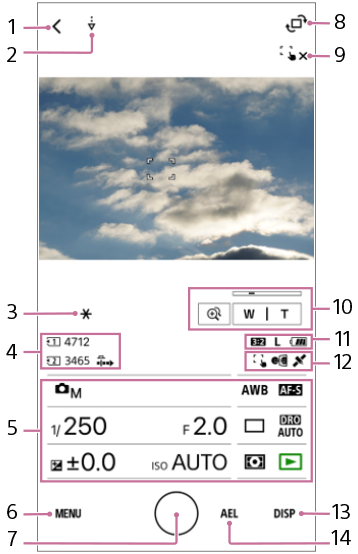
- 카메라 화면으로 돌아가기
- 이미지를 가져오는 중
- AE 잠김
- 미디어 및 남은 미디어 및 사전 캡처 (일부 카메라에만 포함)
- 조작 패널: 원하는 항목을 선택하고 값을 설정합니다.
- MENU: 아래의 "메뉴 설정"을 참조하십시오.
-
셔터 버튼
 단일 촬영
단일 촬영 연속 촬영: 왼쪽으로 밀면 셔터 버튼을 계속 누른 상태를 유지할 수 있습니다.
연속 촬영: 왼쪽으로 밀면 셔터 버튼을 계속 누른 상태를 유지할 수 있습니다.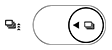 연속촬영속도 부스트 (일부 카메라에만 포함)
연속촬영속도 부스트 (일부 카메라에만 포함)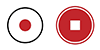 비디오 촬영 시작/중지
비디오 촬영 시작/중지 - 라이브뷰 회전
-
터치 조작(일부 카메라에만 포함)
 : 터치 포커스 대기
: 터치 포커스 대기 : 터치 포커스 취소
: 터치 포커스 취소 : 터치 트래킹 대기
: 터치 트래킹 대기 : 터치 트래킹 취소
: 터치 트래킹 취소 : 터치 AE 대기
: 터치 AE 대기 : 터치 AE 취소
: 터치 AE 취소 -
줌 관련 조작
 : 스텝 줌 확대
: 스텝 줌 확대W/T: 줌 조작
- 종횡비, 정지 이미지 크기, 배터리 잔량
- 터치 조작, 미러 모드, 위치 정보 가져오기
- DISP: 디스플레이 모드 전환
- AEL: AE 잠금
- 기본 설정에서는 캡처한 이미지가 카메라 내부의 메모리 카드에 저장되며, 2M(2메가픽셀, 약 200만 픽셀)로 변환된 이미지가 자동으로 Creators' App으로 전송됩니다. 저장 대상 또는 크기를 변경하려면 MENU →
 (네트워크) → [
(네트워크) → [ 연결/PC 원격] 또는 [
연결/PC 원격] 또는 [ 연결/원격 촬영] → 카메라의 [원격 촬영 설정]을 선택합니다.
연결/원격 촬영] → 카메라의 [원격 촬영 설정]을 선택합니다. - 원격 촬영을 통해 캡처된 비디오는 Creators' App으로 전송되지 않습니다.
메뉴 설정
메뉴 설정에서 세부 항목을 설정할 수 있습니다. 몇 가지 예가 아래에 표시됩니다. 카메라에 따라 일부 항목이 지원되지 않을 수도 있습니다.
- [파일 형식]
- 기록되는 정지 이미지의 파일 형식을 지정합니다.
- [모드 다이얼 조작의 설정]
- 이 항목이 [애플리케이션에서의 조작을 따름]으로 설정된 경우에는 연결된 카메라의 다이얼 조작이 비활성화됩니다. 앱을 사용하여 카메라를 제어하십시오. 이 항목이 [카메라 측에서의 조작을 따름]으로 설정된 경우에는 카메라의 카메라 다이얼 기능을 구성하십시오.
- [FTP 설정 저장 및 적용]
- 카메라 FTP 설정을 Creators' App에 저장하고 필요에 따라 카메라에 적용할 수 있습니다. 동일 모델의 다른 카메라에도 설정을 적용할 수 있습니다. 자세한 내용은 "카메라 설정 저장 및 적용하기"를 참조하여 주십시오.
- [확인 이미지]
- 촬영 후 캡처한 이미지를 스마트폰에 표시할 것인지 여부에 대한 설정입니다.
- [위치 정보]
- 스마트폰의 위치 정보 서비스를 사용하여 원격으로 캡처하여 스마트폰에 저장한 이미지에 지리 태그를 추가합니다.
카메라의 메모리 카드에 저장된 이미지에 위치 정보를 추가하려면
 (카메라) 화면에서 [기타] → [설정] → [위치 정보 연동] 을 사용하십시오.
(카메라) 화면에서 [기타] → [설정] → [위치 정보 연동] 을 사용하십시오.
- [녹화 중 강조 표시]
- 촬영 모드와 대기 모드를 명확하게 구분하기 위해 동영상 녹화 중에 촬영 화면이 강조되게 할 수 있습니다.
- [미러 모드]
- 모니터링 화면을 가로로 반전시킬 수 있습니다. 카메라를 자신쪽으로 하여 촬영할 때 편리한 기능입니다.
가져오기 화면
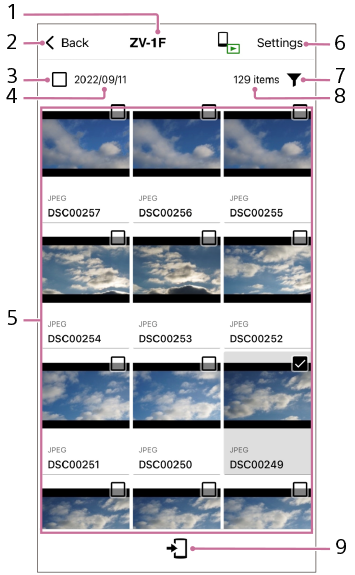
- 연결된 카메라
- 카메라 화면으로 돌아가기
- 모두 선택/모두 선택 취소
- 캡처 날짜
- 카메라의 이미지: 카메라 내부의 메모리 카드에 저장된 이미지를 표시합니다. 이미지를 선택하면 해당 이미지만 볼 수 있습니다.
-
설정
: 주요 기능은 다음과 같습니다. 표시된 항목과 콘텐츠는 사용하는 카메라와 스마트폰에 따라 다릅니다.
- [카메라에서의 가져오기 설정]
-
가져오기용 이미지 크기
기본적으로 2M(2메가픽셀, 약 200만 픽셀) 정지 이미지가 전송됩니다.
Shot Mark가 있는 비디오 잘라내기
예를 들어 15초로 설정하면, 비디오에서 촬영 마크 부분 앞뒤로 15초까지만 잘라서 가져옵니다.
- 필터: 표시된 이미지를 필터링할 수 있습니다.
- 카메라의 이미지 개수
- 전송: 선택한 이미지를 스마트폰으로 전송할 수 있습니다.
